KontrolPack ile Ağ Üzerinden Bilgisayarları Bağlayın/Kontrol Edin

KontrolPack ile ağınızdaki bilgisayarları kolayca kontrol edin. Farklı işletim sistemlerine sahip bilgisayarları zahmetsizce bağlayın ve yönetin.
Ubuntu'da bir sabit sürücüyü çıkarmanız gerekiyorsa, bunu yapmanın en hızlı ve en kolay yolu Gnome Diskleridir. Gnome Disks bir disk yönetim aracıdır . Bununla kullanıcılar, sabit sürücüleri , USB cihazlarını ve depolamayla ilgili diğer her şeyi yönetebilir .

Ubuntu'da Gnome Diskleri kullanmaya başlamak için, onu uygulama menüsünde arayarak açın. Gnome Disklerini bulamazsanız, kullanmaya çalışmadan önce Ubuntu PC'nize yüklemeniz gerekecektir.
Gnome Disklerini Kur
Gnome Disklerini Ubuntu'ya kurmak için, uygulama menüsünde “Terminal” aratarak bir terminal penceresi açın. Ardından, uygulamanın çalışmasını sağlamak için aşağıdaki apt install komutunu kullanın .
Not: Bu kılavuz Ubuntu'ya odaklansa da, talimatlar Gnome Disklerine, Gnome Dosya Yöneticisine veya terminale erişimi olan herhangi bir Linux işletim sistemi için geçerlidir . Ubuntu kullanmasanız bile takip etmekten çekinmeyin.
sudo apt gnome-disk yardımcı programını kurun
Sabit sürücüyü çıkarın
Gnome Disklerde bir sabit sürücüyü çıkarmak için sol taraftaki kenar çubuğuna bakarak başlayın. Bu kenar çubuğu, Ubuntu PC'nizde algılanan her diske sahiptir. Sabit disklerden USB'lere, SD Kartlara kadar her şey burada olacak.
Çıkarmaya çalıştığınız sabit disk için kenar çubuğuna bakın. Bulamıyorsanız, her birine bakın ve Gnome Diskler genellikle her sürücünün başlığında marka adını gösterdiğinden, sürücünüzün ne kadar büyük olduğunu ve marka adını unutmayın.
Gnome Disks'te bağlantısını kesmek istediğiniz sabit sürücüyü bulduğunuzda, fare ile seçin. Bunu seçerek, bir bölüm haritasıyla birlikte sürücüye genel bir bakış göreceksiniz.
Çıkarmak istediğiniz sabit sürücü bölümü için bölüm haritasına bakın. Çıkarmak istediğiniz bölümü bulduğunuzda, fare ile durdur düğmesini seçin.
“Dur” düğmesine tıkladığınızda, Gnome Disks sizden şifrenizi girmenizi isteyecektir. Sabit sürücülerin sökülmesi sistem düzeyinde erişim gerektirdiğinden bunu yapmanız gerekir. Parolanızı komut istemine yazın.

Parolanız girildiğinde, sabit sürücü bölümünüz Ubuntu sisteminizden başarıyla ayrılacaktır. Bu noktada Gnome Diskleri kapatabilirsiniz.
Bir sabit sürücüyü yeniden takın
Önceden çıkarılmış bir sabit sürücüyü yeniden takmanız mı gerekiyor? Ubuntu'daki Gnome Disklerinde bunu nasıl yapacağınız aşağıda açıklanmıştır. İlk önce Gnome Disks uygulamasını başlatın. Oradan, sabit sürücünüzü kenar çubuğunda bulun.
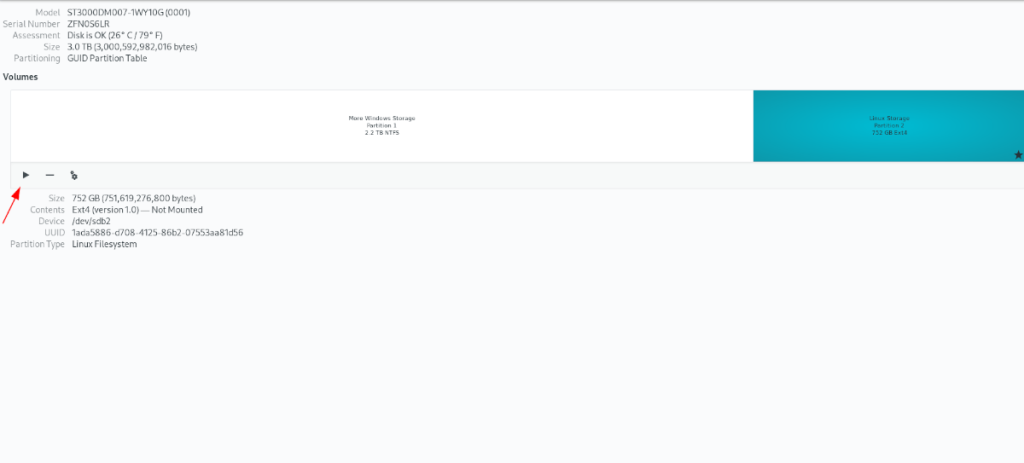
Sabit sürücünüzü bulduğunuzda, yeniden takmak istediğiniz sürücü bölümünü bulun. Ardından, yeniden takmak için “Oynat” düğmesine tıklayın.
Ubuntu'da sabit sürücülerin bağlantısı nasıl kaldırılır - Dosya Yöneticisi
Ubuntu Linux'ta bir sabit sürücünün bağlantısını kesmenin başka bir yolu, dahil edilen GUI dosya yöneticisidir. "Ubuntu"daki dosya yöneticisi, bilgisayarınıza bağlı tüm sürücüleri listeleyen bir "Diğer konumlar" alanına sahiptir.
Sürücünüzün bağlantısını kesmek için Ubuntu dosya yöneticisini başlatın. Ubuntu dosya yöneticisini klavyede Win'e basarak ve "Dosyalar" yazarak açabilirsiniz . Dosya yöneticisi açıldığında, sol kenar çubuğundaki “Diğer konumlar” düğmesini bulun ve fare ile tıklayın.
“Diğer konumlar” düğmesini seçtikten sonra, “Bu Bilgisayarda” bölümünü göreceksiniz. Bu bölüm, sisteme bağlı her bir sabit sürücüyü, USB çubuğu, SD kartı vb. listeler.
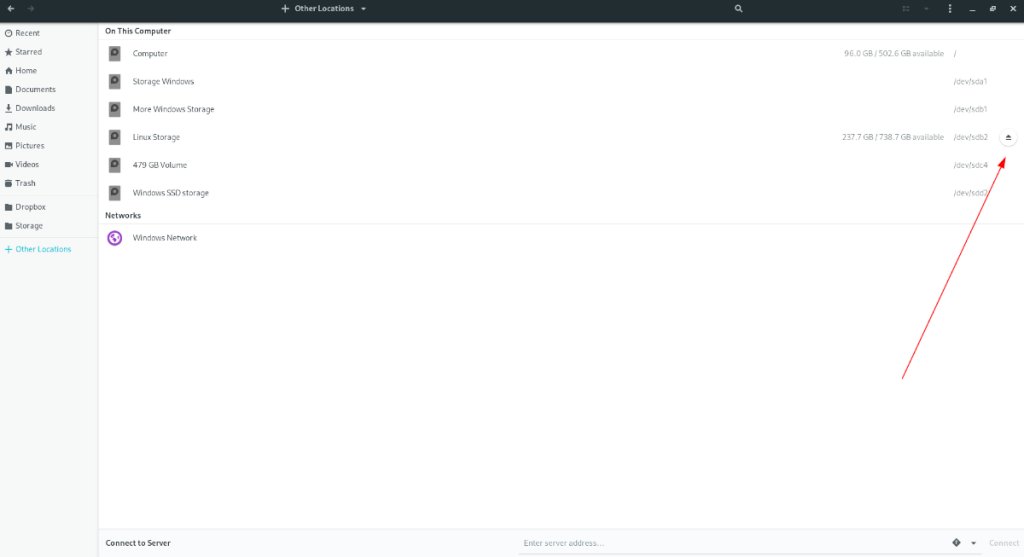
Çıkarmak istediğiniz sabit sürücü için “Bu Bilgisayarda” alanına bakın. Bulduğunuzda, sürücünün yanındaki bağlantıyı kes simgesine tıklayın. Bu düğmeyi seçtiğinizde, Ubuntu dosya yöneticisi hiçbir soru sorulmadan bağlantısını kesecektir.
nasıl yeniden monte edilir
Ubuntu'da bir sabit sürücüyü yeniden takmanız gerekirse, bunu doğrudan Ubuntu dosya yöneticisinden yapabilirsiniz. Bunu yapmak için Ubuntu dosya yöneticisini başlatın. Klavyede Win'e bastıktan sonra aratarak açabilirsiniz .
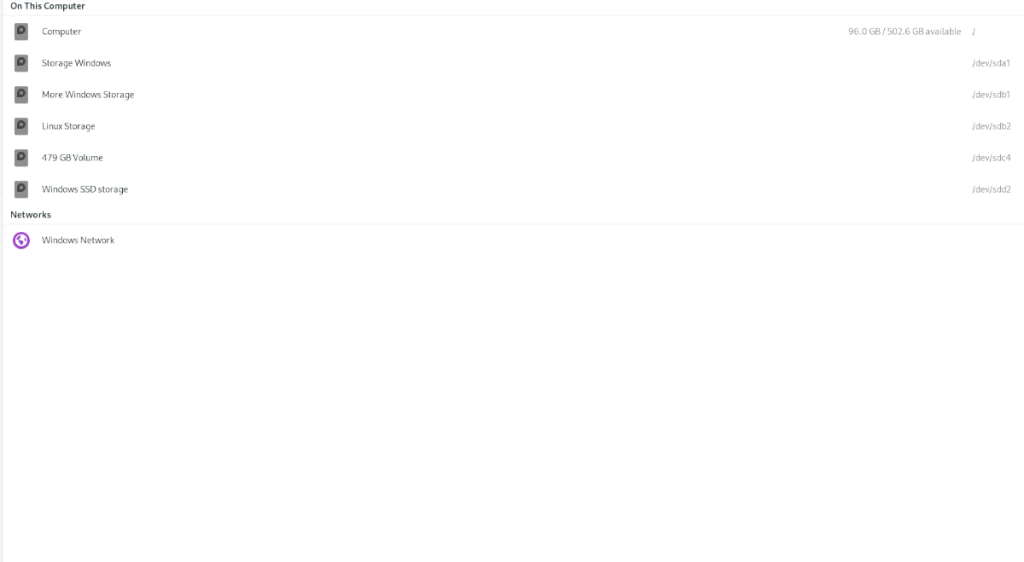
Açıldıktan sonra, “Diğer konumlar” düğmesini bulun ve erişmek için fareyle üzerine tıklayın. Ardından, “Bu Bilgisayarda” bölümünü bulun ve takmak istediğiniz sürücüyü bulun ve üzerine tıklayın. Sürücünüze tıkladığınızda, Ubuntu onu takmaya çalışacaktır. Yine de bir şifre girmeniz gerekebilir.
Ubuntu - Terminal'de sabit sürücülerin bağlantısı nasıl kaldırılır
Ubuntu'daki sabit sürücünüzü terminal aracılığıyla çıkarmak mümkündür. Başlamak için klavyede Ctrl + Alt + T tuşlarına basarak Ubuntu masaüstünde bir terminal penceresi açın . Oradan lsblk komutunu çalıştırın .
lsblk
Takılı sabit sürücü bölümü etiketinizi bulmak için komutun çıktısına bakın. Bunu bulamazsanız, lsblk nasıl kullanılacağına ilişkin bu kılavuzu takip . Bulduğunuzda , aşağıdaki umount komutunu çalıştırın .
sudo umount /dev/MY-DRIVE-LABEL
Yukarıdaki komut çalıştırıldıktan sonra sürücünüzün bağlantısı kesilmelidir.
KontrolPack ile ağınızdaki bilgisayarları kolayca kontrol edin. Farklı işletim sistemlerine sahip bilgisayarları zahmetsizce bağlayın ve yönetin.
Tekrarlanan görevleri otomatik olarak gerçekleştirmek ister misiniz? Bir düğmeye defalarca manuel olarak tıklamak yerine, bir uygulamanın
iDownloade, kullanıcıların BBC'nin iPlayer hizmetinden DRM içermeyen içerikleri indirmelerine olanak tanıyan platformlar arası bir araçtır. Hem .mov formatındaki videoları hem de .mov formatındaki videoları indirebilir.
Outlook 2010'un özelliklerini ayrıntılı olarak ele aldık, ancak Haziran 2010'dan önce yayınlanmayacağı için Thunderbird 3'e bakmanın zamanı geldi.
Herkesin ara sıra bir molaya ihtiyacı vardır. Eğer ilginç bir oyun oynamak istiyorsanız, Flight Gear'ı deneyin. Flight Gear, ücretsiz, çok platformlu ve açık kaynaklı bir oyundur.
MP3 Diags, müzik koleksiyonunuzdaki sorunları gidermek için en iyi araçtır. MP3 dosyalarınızı doğru şekilde etiketleyebilir, eksik albüm kapağı resmi ekleyebilir ve VBR'yi düzeltebilir.
Google Wave gibi, Google Voice da dünya çapında büyük ilgi gördü. Google, iletişim kurma biçimimizi değiştirmeyi amaçlıyor ve
Flickr kullanıcılarının fotoğraflarını yüksek kalitede indirmelerine olanak tanıyan birçok araç var, ancak Flickr Favorilerini indirmenin bir yolu var mı? Son zamanlarda
Örnekleme Nedir? Vikipedi'ye göre, "Bir ses kaydının bir kısmını veya örneğini alıp onu bir enstrüman veya müzik aleti olarak yeniden kullanma eylemidir."
Google Sites, kullanıcıların web sitelerini Google'ın sunucusunda barındırmasına olanak tanıyan bir Google hizmetidir. Ancak bir sorun var: Yedekleme için yerleşik bir seçenek yok.



![FlightGear Uçuş Simülatörünü Ücretsiz İndirin [İyi Eğlenceler] FlightGear Uçuş Simülatörünü Ücretsiz İndirin [İyi Eğlenceler]](https://tips.webtech360.com/resources8/r252/image-7634-0829093738400.jpg)




